Cele mai bune 11 extensii Chrome Screen Recorder pentru toate dispozitivele
Deși Chrome poate accesa orice site web și platformă, nu puteți evita unele obstacole în timp ce utilizați un browser. Și una dintre ele este că unele videoclipuri, platforme și pagini nu au putut înregistra prin Extensia Chrome Screen Recorder. Unele site-uri web vă vor interzice să descărcați sau să înregistrați pentru probleme legate de drepturile de autor. Dar dacă tot vrei să le înregistrezi, din fericire, ai găsit această pagină! Această postare prezintă cele mai bune 11 instrumente de extensie Chrome Screen Recorder pentru a înregistra orice activitate pe ecran pe Chrome! Explorează-le acum!
Lista Ghidului
Partea 1: Top 10 Extensii Chrome pentru Screen Recorder Sfaturi bonus: Cel mai bun recorder ca extensie Chrome pentru a captura toate activitățile Partea 3: Întrebări frecvente despre Extensiile Chrome pentru Screen RecorderPartea 1: Top 10 Extensii Chrome pentru Screen Recorder
Mai jos sunt cele mai bune 11 extensii Chrome Screen Recorder pentru a captura activități pe site-uri web și platforme de social media. Deși sunt dotate cu capacități diferite, acestea sunt construite pentru a se potrivi nevoilor dvs. de înregistrare a ecranului! Explorează-le și alege-l pe cel despre care crezi că ar putea realiza înregistrările pe ecran dorite!
1. Răsătorit
Prima extensie Chrome Screen Recorder pe care o puteți folosi pentru a captura activități de pe ecran este Loom. Această extensie vă poate înregistra ecranul cu camera dvs. web (camera). De asemenea, vă poate capta vocea prin microfon și sunetul computerului. În plus, odată ce ați terminat înregistrarea prin această extensie, o puteți partaja instantaneu pe diverse platforme printr-un link. Cu toate acestea, dacă intenționați să utilizați acest lucru în versiunea gratuită, sunteți limitat la o durată de înregistrare de 5 minute și nu vă puteți înregistra ecranul la calitate 4K. Dar, dacă trebuie să înregistrați doar activități scurte pe ecran, vă puteți bucura de utilizarea versiunii sale gratuite și de a înregistra o sută de videoclipuri.
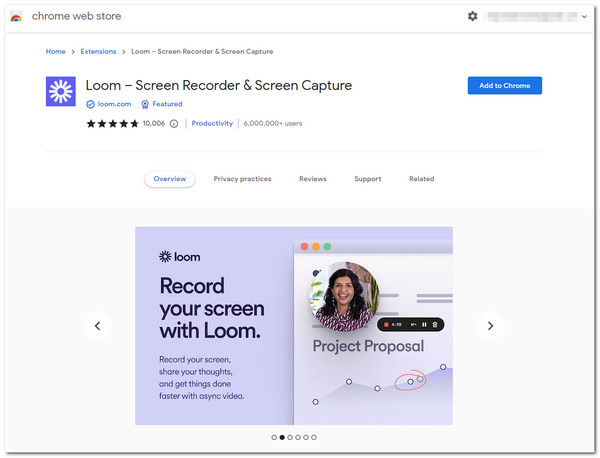
2. Screencastify
O altă extensie de vârf pentru Screen Recorder Chrome pe care o puteți utiliza este Screencastify. Acest instrument de extensie Chrome este binecunoscut pentru că le permite utilizatorilor să-și înregistreze ecranele cu diferite moduri de înregistrare a ecranului, cum ar fi înregistrarea unei file de browser, un desktop activ și o cameră web suprapusă cu înregistrare vocală prin microfon. Este, de asemenea, infuzat cu funcții de editare de bază. Totuși, același lucru este valabil și cu Loom; versiunea gratuită a acestei extensii vă limitează la o înregistrare de ecran de doar 5 minute. Dar, spre deosebire de Loom, acest instrument nu are limite de câte ori doriți să vă înregistrați ecranul.
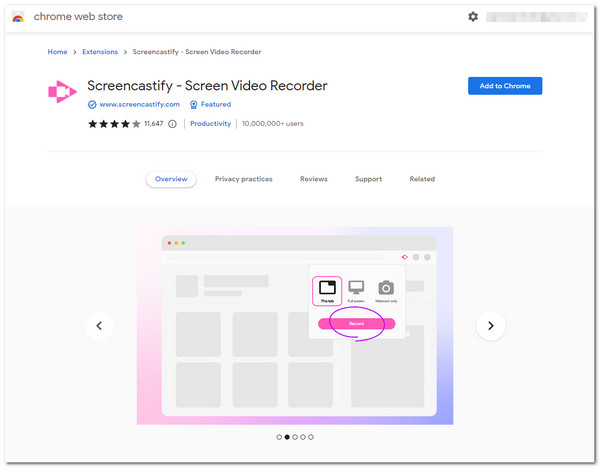
3. Nimbus Screenshot & Screen Video Recorder
Următoarea extensie Chrome Screen Recorder este Nimbus Screenshot & Screen Video Recorder. Această extensie este similară cu Screencastify; oferă, de asemenea, diverse moduri de înregistrare a ecranului, cum ar fi înregistrarea întregului ecran al computerului, o fereastră activă și o cameră web suprapusă. În plus, acceptă și cele mai elementare funcții de editare video. Acest instrument de extensie diferă de alții deoarece puteți modifica rata de cadre, o modalitate excelentă de a avea o înregistrare de înaltă calitate. S-ar putea să căutați o alternativă pentru această extensie, deoarece nu toate caracteristicile sale echipate sunt disponibile în versiunea gratuită, iar înregistrările de ecran sunt salvate automat în format WebM.
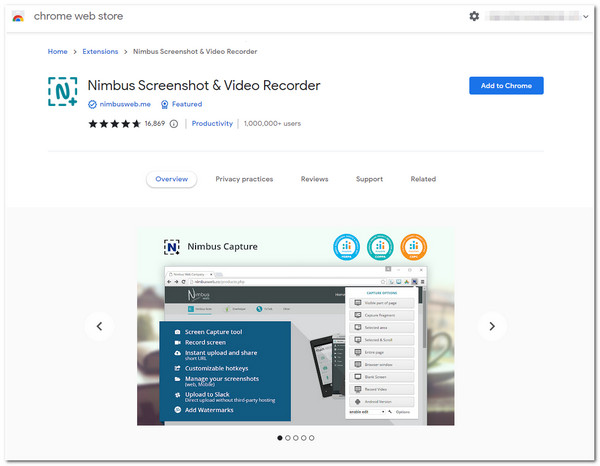
4. RecordRTC
Dacă doriți să utilizați un simplu Screen Recorder, extensia Chrome este RecordRTC. Acest instrument de extensie este relativ simplu. În ciuda interfeței sale învechite, caracteristicile sale de înregistrare a ecranului sunt bine compuse pentru un proces de înregistrare a ecranului mai simplu. Acceptă diferite moduri de înregistrare a ecranului, inclusiv ecran complet cu microfon, difuzor sau cameră, fila Chrome și înregistrare numai pentru cameră. Acest instrument merită un loc în această gamă, deoarece acceptă personalizarea înregistrării, ceea ce vă permite să setați frecvența cadrelor de înregistrare, ratele de biți, formatul de codec etc. În ciuda faptului că are aceste puncte grozave, acest instrument nu acceptă funcțiile de editare video de bază, spre deosebire de prima. instrumentul de extensie menționat.
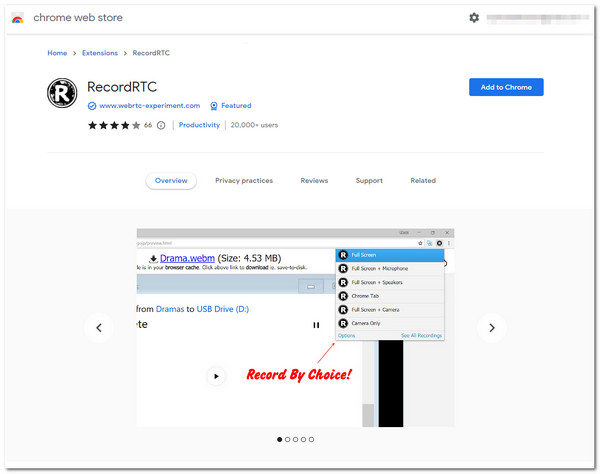
5. Hippo Video: Video și Screen Recorder
Un alt dispozitiv de înregistrare a ecranului Chrome pe care îl puteți folosi este Video cu hipopotami. Această extensie este, de asemenea, unul dintre acele instrumente considerate o platformă all-in-one, deoarece acceptă înregistrarea ecranului, funcțiile de editare video și partajarea video pe diferite platforme. Acest instrument vă permite să înregistrați o filă/fereastră activă și un întreg desktop cu o cameră web încorporată. De asemenea, are funcții de editare video potrivite pentru nevoile începătorilor și profesioniști. Ceea ce face acest instrument diferit de celelalte este că vă permite să vă monitorizați angajamentele video, oferind informații detaliate despre cine vă vede videoclipurile, cum reacționează la acestea și unde le distribuie. Cu toate acestea, unii au raportat că acest instrument întâmpină adesea erori și probleme de înghețare. De asemenea, este nevoie de multă muncă pentru a se înțelege, în special cu funcția de editare video.
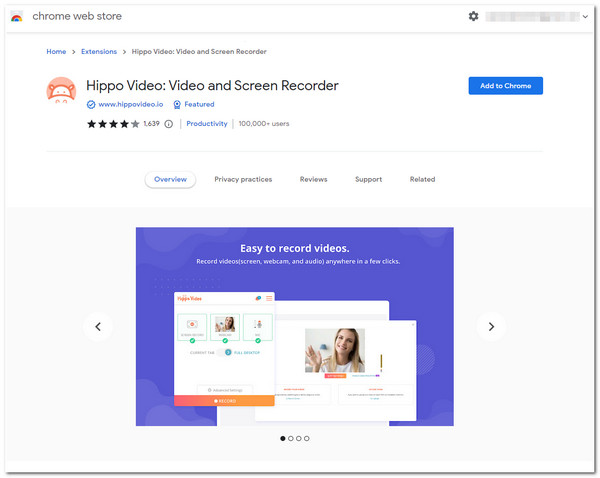
6. Cutie de săpun
Dacă aveți nevoie de o altă extensie Chrome Screen Recorder care oferă înregistrare rapidă și ușoară a ecranului, atunci cutie de săpun este ceea ce cauți. Acest instrument simplu acceptă și înregistrarea ecranului și a camerei web. De asemenea, poate comuta cu ușurință de la înregistrarea unui întreg ecran sau o vizualizare divizată. Prin această extensie, vă puteți înregistra rapid ecranul și le puteți exporta fără a le încărca sau descărca, pentru că le puteți partaja imediat. Cu toate acestea, înainte de a utiliza acest instrument gratuit de extensie, trebuie să vă conectați la un cont la Wistia.
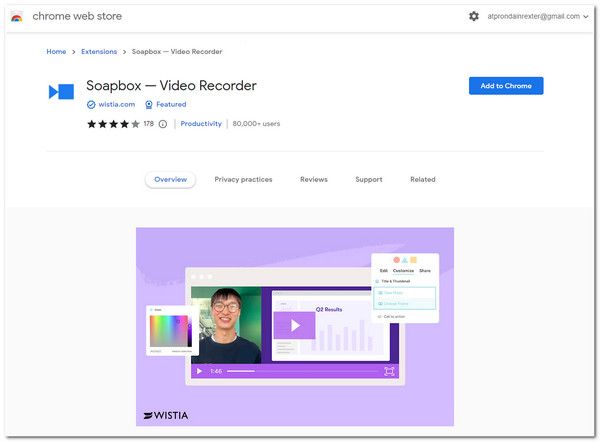
7. Clipchamp
Un alt instrument Chrome Screen Recorder Extension pe care ar trebui să-l încercați este Clipchamp. Acest instrument se concentrează în principal pe editarea video, dar este încă echipat cu un utilitar încorporat unde puteți găsi caracteristica Cameră web și Înregistrare ecran. Acceptă funcții avansate de editare video care nu sunt disponibile din primul grup de instrumente menționate, cum ar fi diferite efecte, în afară de cele care sunt, practic, ceea ce oferă un editor video. De asemenea, este echipat cu opțiuni de ajustare a ieșirii care vă permit să personalizați în funcție de platforma pe care doriți să partajați videoclipul înregistrat și editat. În ciuda acestor puncte grozave, la fel ca Hippo Video, s-ar putea să trebuiască să petreceți mult timp stăpânind editorul video avansat încorporat al acestui instrument pentru a produce o ieșire cu aspect profesional.
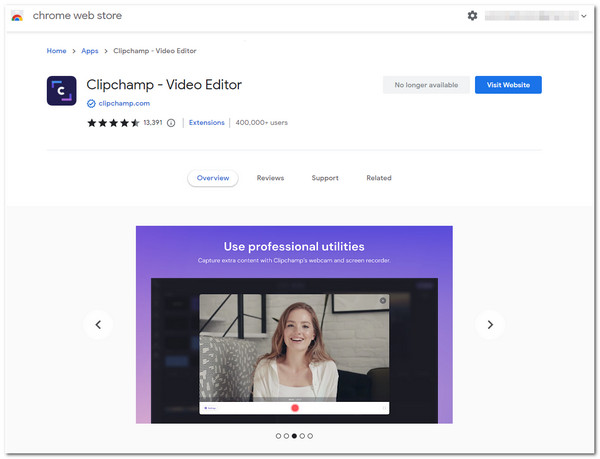
8. Vidyard - Webcam & Screen Recorder pentru vânzări
Dacă funcția de urmărire video a Hippo Video vă atrage interesul, trebuie să verificați și Vidyard Chrome Extension, deoarece este echipată și cu aceeași funcție. Acest instrument vă permite să înregistrați orice activități de pe ecran în browser cu o cameră web suprapusă, să o partajați printr-un link către diverse platforme de socializare și să monitorizați cine îl urmărește. Acest instrument vă permite să îndepliniți rapid nevoi nelimitate de înregistrare a ecranului cu doar câteva clicuri. Cu toate acestea, lucrul trist este că planul gratuit al Vidyard nu vă va permite să descărcați videoclipul înregistrat și să eliminați filigranul încorporat automat.
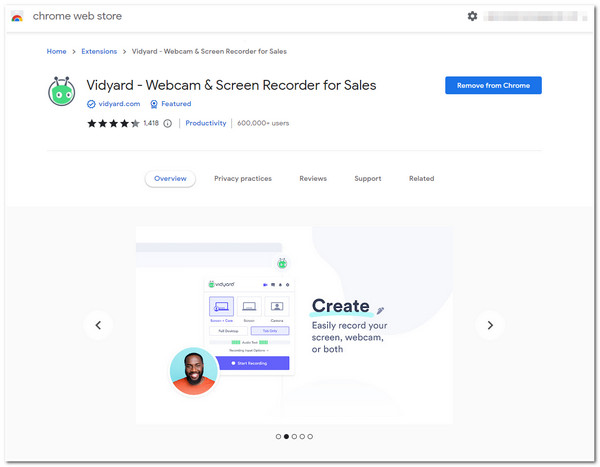
9. Captură de ecran și Înregistrare de ecran minunate
Cel mai bine ar fi să profitați și de șansa de a încerca Captură de ecran și înregistrare de ecran minunate Extensia Chrome. Acest Înregistrare ecran Chrome este echipat cu capacitatea de a înregistra un desktop, o fereastră activă sau o cameră web. Vă permite să alegeți diferite dimensiuni ale ecranului, inclusiv 720p, 1080p și 4K. Mai mult, este echipat cu instrumente de desen pe care le puteți folosi pentru a adnota în timpul înregistrării ecranului. În plus, această extensie este integrată cu diverse platforme, cum ar fi Jira, Slack, Trello, GitHub etc., pentru a vă partaja înregistrarea prin link. Dar nu puteți face multe înregistrări de ecran, deoarece oferă doar spațiu limitat de stocare în cloud.
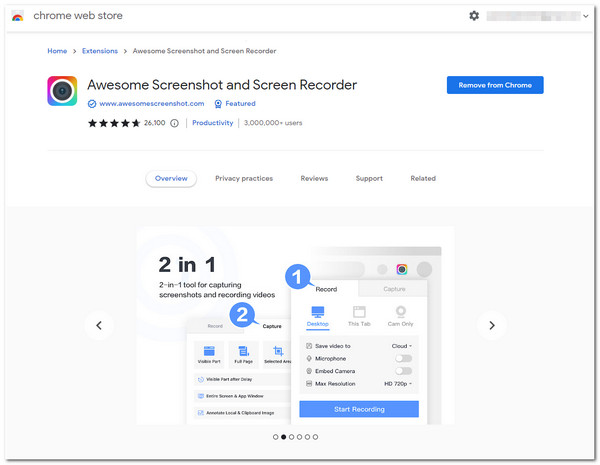
10. Înregistrare Vimeo - Înregistrare ecran și cameră web
Nu în ultimul rând este Înregistrare Vimeo Extensia Chrome Screen Recorder. Înregistrare ecran Vimeo instrumentul este conceput pentru a se adapta diferitelor tipuri de nevoi de înregistrare pe ecran. Îți poate înregistra ecranul, camera web și vocea pe un microfon sau o combinație. După ce ați terminat de înregistrat subiectul, puteți obține instantaneu un link pentru a-l partaja pe diferite platforme. Și același lucru este valabil și pentru Hippo Video și Vidyard; puteți accesa interfața de analiză a vizualizatorului Vimeo pentru a vă monitoriza angajamentele și activitățile video. Dar, în ciuda acestui fapt, vă permite să faceți înregistrări nelimitate; Vimeo nu vă oferă o funcție de editare video.
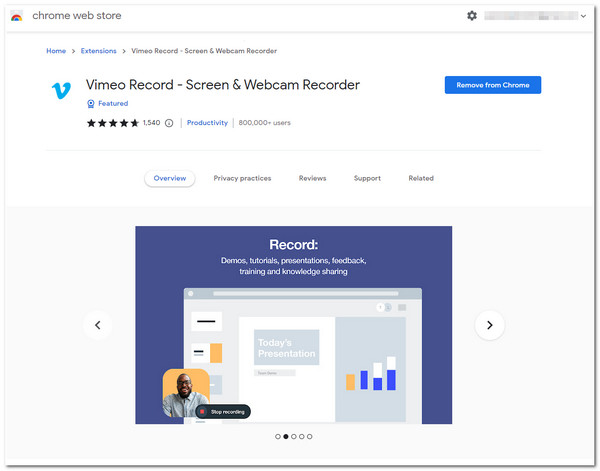
Sfaturi bonus: Cel mai bun recorder ca extensie Chrome pentru a captura toate activitățile
Acum, aceasta este lista celor mai bune instrumente de extensie pentru înregistrarea ecranului Chrome pe care le puteți folosi gratuit! Să presupunem că întâlniți un scenariu în care nu puteți descărca un videoclip sau nu puteți înregistra o anumită pagină sau platformă pe care o accesați printr-un browser. În acest caz, puteți utiliza AnyRec Screen Recorder! Acest instrument are o funcție avansată de înregistrare video pentru a înregistra orice activități de pe ecran. Poate înregistra întregul ecran, o anumită zonă și o fereastră activă. În plus, spre deosebire de gama prezentată de extensii Chrome, acest instrument nu acceptă nicio limită de durată a înregistrării, nu încorporează un filigran în ieșirea dvs. și nu încetinește computerul!

Capabil să vă înregistreze ecranul cu rezoluție 4K, rata de cadre de 60 și fără întârziere.
Acceptați taste rapide personalizate care vă permit să inițiați anumite procese de înregistrare.
Infuzat cu o funcție de tăiere, puteți elimina părțile nedorite ale înregistrărilor.
Echipat cu un desen în timp real pentru a aplica elemente grafice în timpul înregistrării.
100% Securizat
100% Securizat
Pasul 1.După instalarea AnyRec Screen Recorder, lansați instrumentul și faceți clic pe butonul „Video Recorder”. Nu uitați să accesați conținutul pe care doriți să îl înregistrați.
100% Securizat
100% Securizat
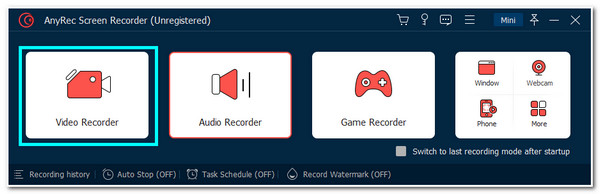
Pasul 2.Apoi, faceți clic pe butonul Complet pentru a înregistra întregul ecran. În caz contrar, puteți face clic pe butonul „Selectați regiunea/fereastra” și puteți ajusta limitele la zona pe care doriți să o înregistrați.
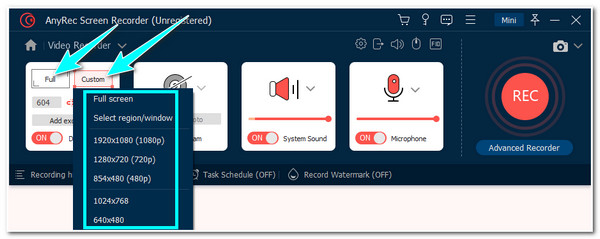
Pasul 3.Apoi, porniți camera web pentru a vă surprinde fața în timpul înregistrării ecranului. Și puteți activa „Microfonul” și „Sunet de sistem” pentru a înregistra toate vocile. Apoi, faceți clic pe butonul „REC”.
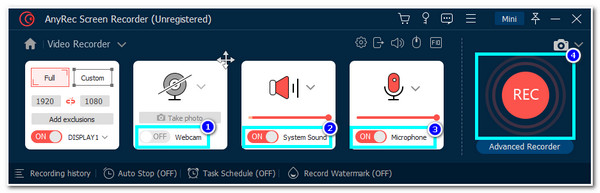
Pasul 4.În timpul înregistrării, faceți clic pe butonul „Desen” pentru a accesa formele, liniile, săgețile etc. De asemenea, puteți face „Instantanee” făcând clic pe pictograma „Cameră”. După ce ați terminat înregistrarea, faceți clic pe butonul „Oprire”.
Pasul 5.După aceea, instrumentul vă va aduce apoi la „secțiunea de previzualizare”. Puteți tăia părțile nedorite făcând clic pe butonul „Avansat Trimmer”. După ce ați terminat, faceți clic pe butonul „Terminat” pentru a salva fișierul.
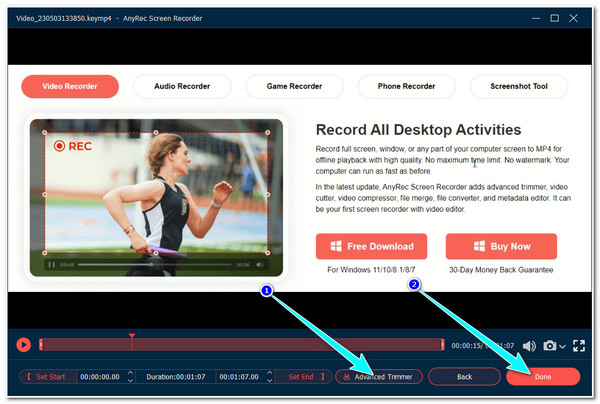
100% Securizat
100% Securizat
Partea 3: Întrebări frecvente despre Extensiile Chrome pentru Screen Recorder
-
1. Pot înregistra Zoom pe Chrome utilizând Extensia Chrome Screen Recorder?
Da, poti! Instrumentele menționate în această postare pot înregistra sesiuni de întâlnire Zoom chiar dacă nu puteți utiliza înregistrarea de ecran încorporată a Zoom. Trebuie să alegeți cel mai bun instrument pentru a vă înregistra sesiunile Zoom cu ușurință, cu probleme de înaltă calitate și fără probleme de întârziere.
-
2. Pot folosi instrumentele Chrome Screen Recorder Extension pentru a înregistra un film?
Da. Cu toate acestea, doar câteva pot suporta videoclipuri lungi, cum ar fi filme de înregistrat. Unele sunt opriri, blocări sau blocări în timpul procesului de înregistrare. Dacă doriți să înregistrați un film, puteți utiliza instrumentul AnyRec Screen Recorder, care nu acceptă nicio limită de timp și nicio problemă de întârziere.
-
3. Chrome are o funcție de înregistrare a ecranului încorporată?
Nu. Nu există nicio înregistrare încorporată a ecranului Chrome. Din fericire, există o mulțime de instrumente Chrome Screen Recorder Extension pe care le puteți folosi pentru a captura activitățile de pe ecran care au loc în browserul dvs. Chrome.
Concluzie
Iată-l! Acestea sunt cele mai bune 10 Extensia Chrome Screen Recorder instrumente pe care le puteți utiliza pentru a înregistra activitățile de pe ecran pe computer. Cu funcțiile lor bine compuse și ușor de înțeles, puteți înregistra conținutul ușor și rapid. Dacă aceste dezavantaje ar putea oferi o înregistrare incomodă a ecranului, cea mai bună alternativă și recomandarea pe care vi le putem oferi este AnyRec Screen Recorder. Acest instrument este creat pentru a captura toate activitățile de pe ecran de pe computer! Le puteți înregistra cu ușurință, fără limitări și cu rezultate de înaltă calitate! Nu ezitați să vizitați site-ul oficial al acestui instrument și să faceți clic pe butonul Descărcare gratuită de mai jos pentru a afla mai multe despre acesta!
100% Securizat
100% Securizat
